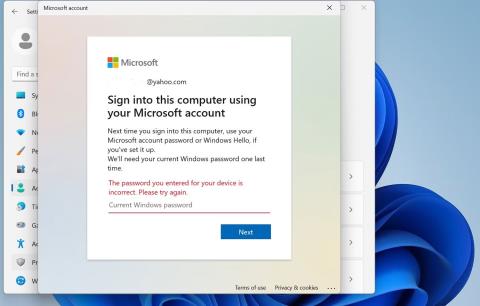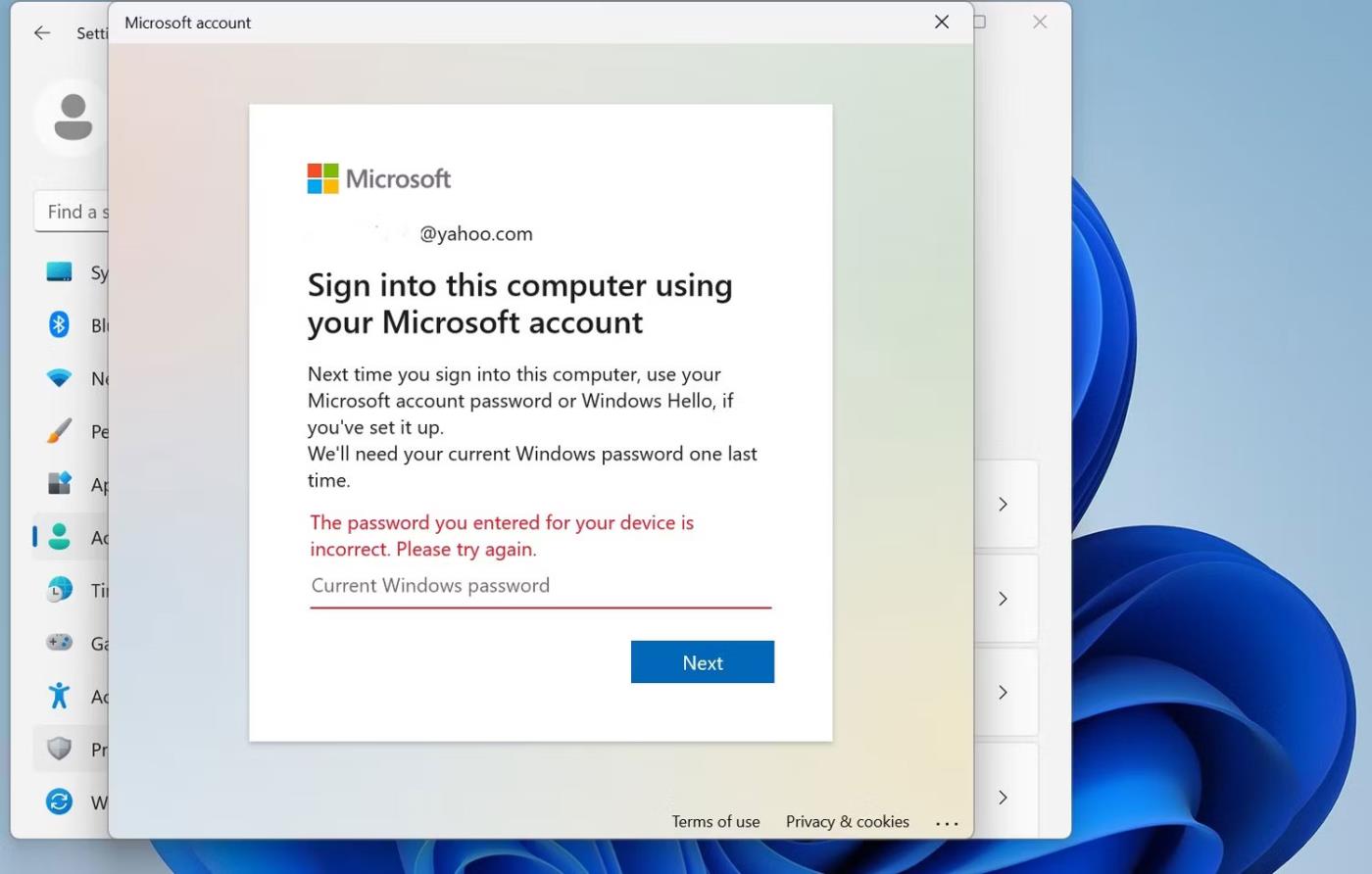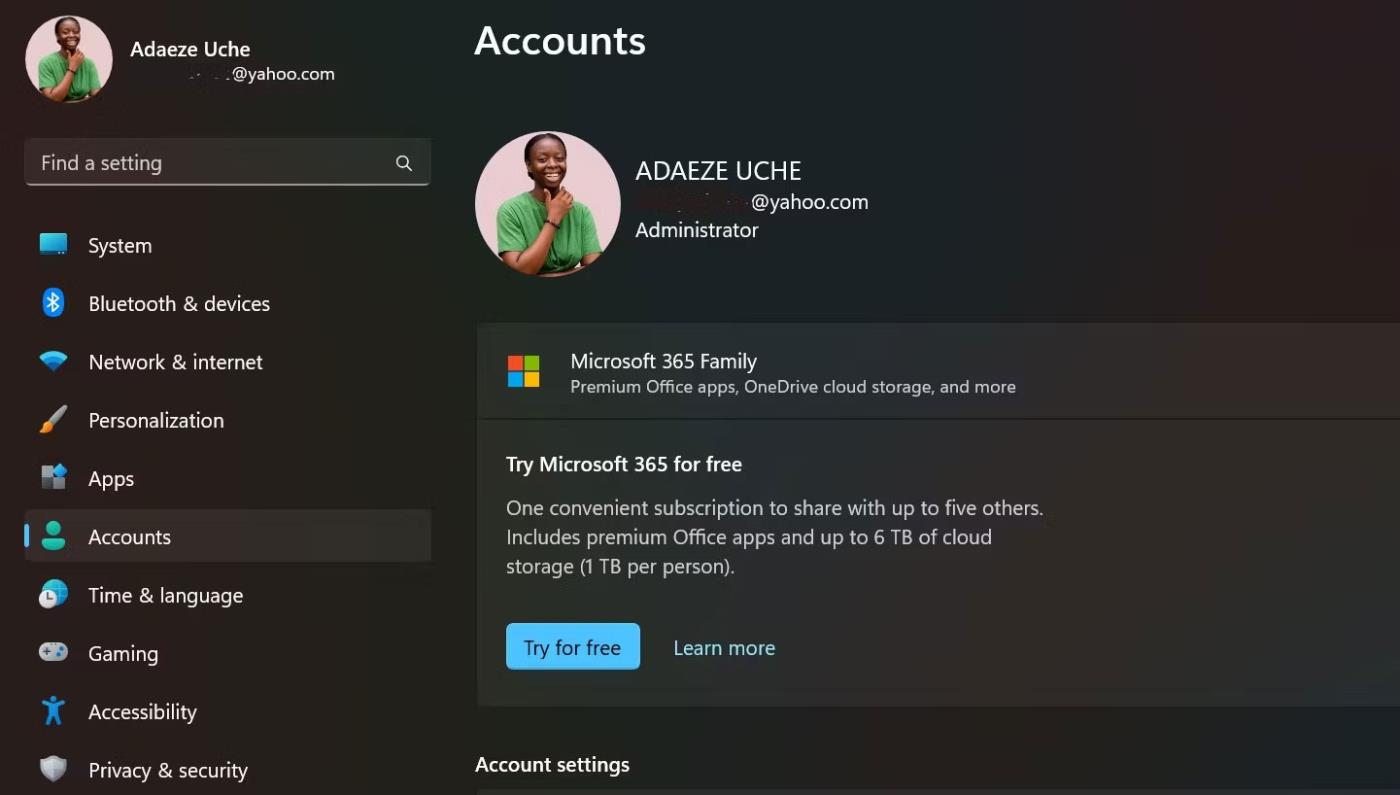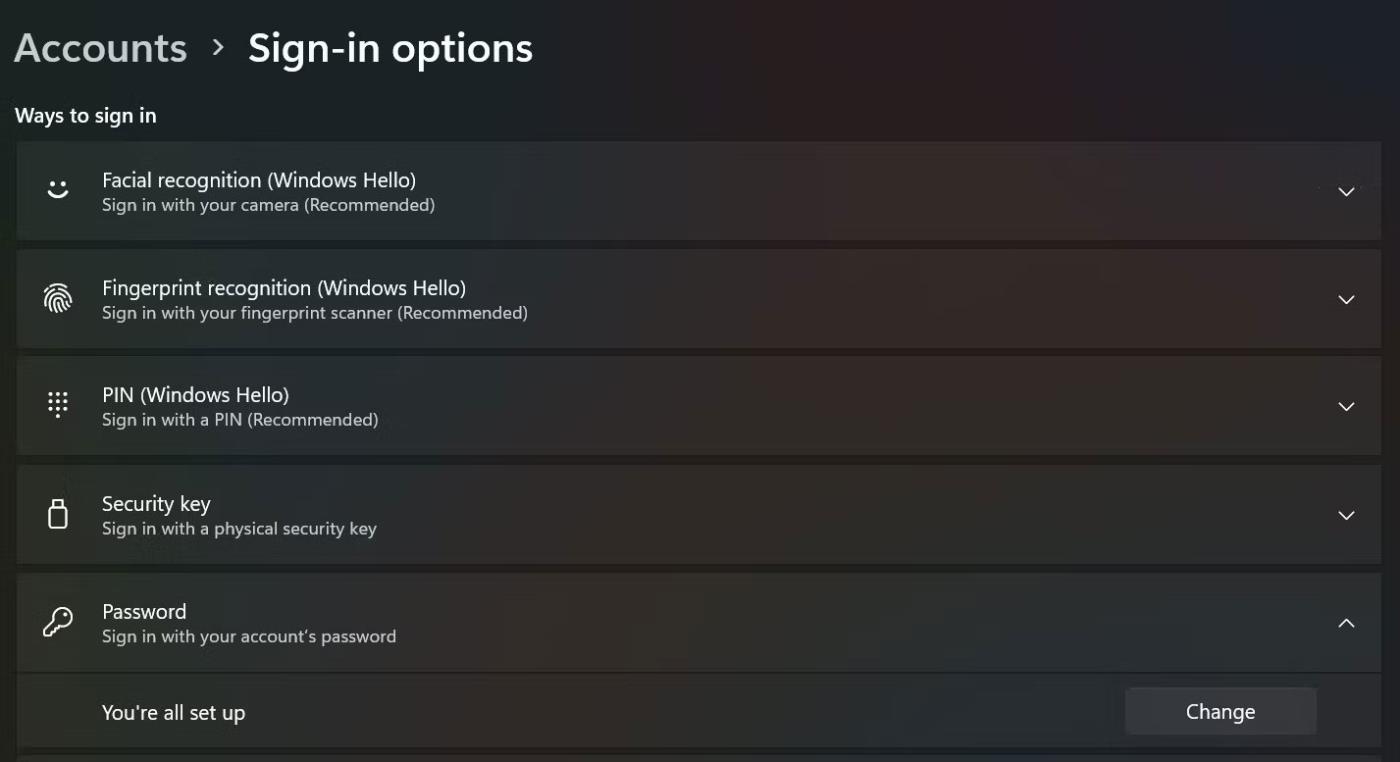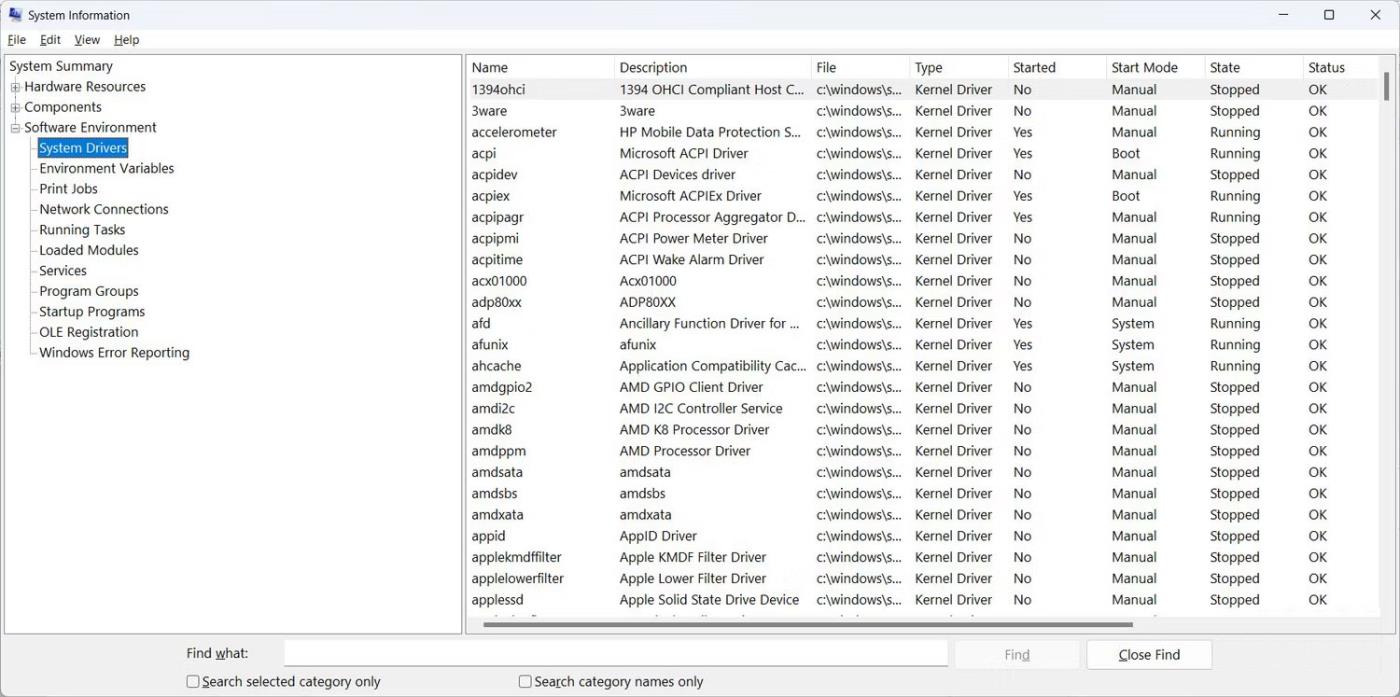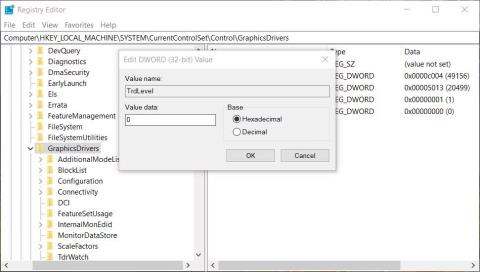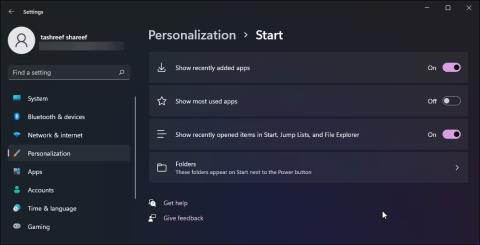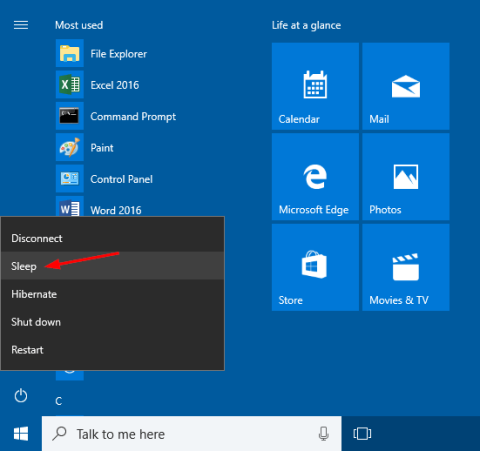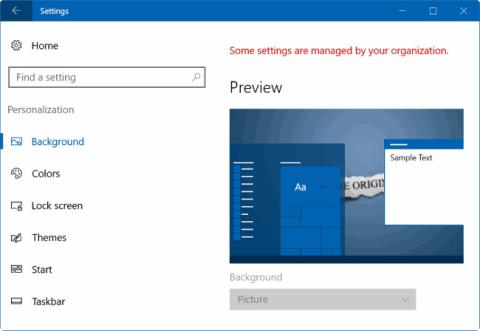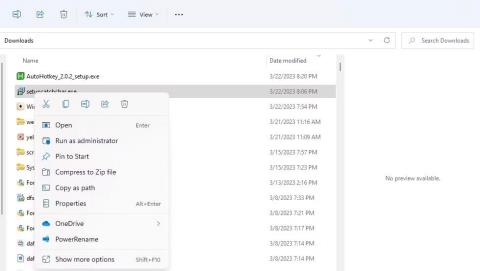Vai tiek parādīts kļūdas ziņojums “Mums pēdējo reizi būs nepieciešama jūsu pašreizējā Windows parole”? Šis kaitinošais uznirstošais logs var neļaut jums paveikt darbu, it īpaši, ja nevarat atcerēties iestatīto paroli vai iekārta nepieņem paroli, kuru uzskatāt par pareizu.
Tomēr šo kļūdu var viegli novērst. Šeit ir viss, kas jums jāzina.
Kāda ir kļūda “Mums pēdējo reizi būs nepieciešama jūsu pašreizējā Windows parole”?
Varbūt jūs tikko iegādājāties jaunu Windows ierīci vai atiestatījāt veco Windows ierīci. Pēc jaunā datora iestatīšanas, iespējams, jums tiks lūgts pierakstīties savā Microsoft kontā. Tomēr pēc Microsoft konta akreditācijas datu ievietošanas jūs nokļūsit lapā, kurā tiks prasīta jūsu “pašreizējā Windows parole”.
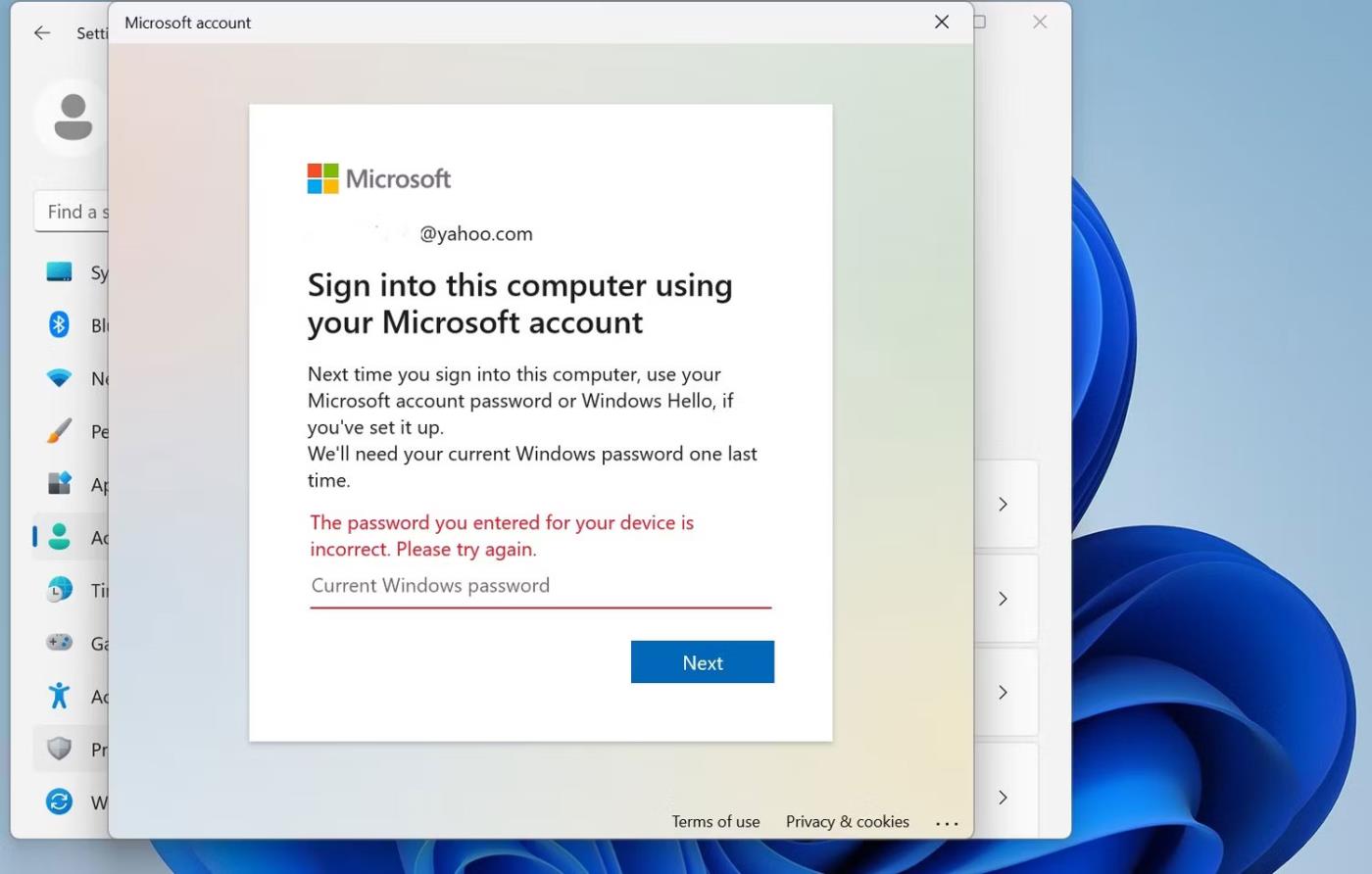
Kļūda “Mums pēdējo reizi būs nepieciešama jūsu pašreizējā Windows parole”
Microsoft pieprasa šo paroli, lai pārbaudītu jūsu piekļuvi vietējam administratora kontam. Noklusējuma vietējā administratora konts tiek izveidots, kad iestatāt Windows 10 vai 11 ierīci (pēc iegādes); tomēr šis konts netika izveidots ar paroli.
Tikmēr, ja iestatāt pēc sistēmas atiestatīšanas, ierīce atgriezīsies sākotnējā vietējā administratora kontā; nevis izveidot jaunu kontu. Šajā gadījumā parole var būt vai nebūt.
Jebkurā gadījumā šis vietējā administratora konts ir “atslēga”, lai piekļūtu jūsu ierīcei. Mēģinot saistīt savu Microsoft kontu, sistēma Windows pieprasīs šī vietējā administratora konta paroli, lai apstiprinātu, ka esat administrators. Par laimi, ir daži ātri labojumi, lai novērstu šo kļūdu.
Kā operētājsistēmā Windows 10/11 labot kļūdu “Mums būs nepieciešama jūsu pašreizējā Windows parole”.
1. Izmēģiniet visas biežāk lietotās paroles
Kad rodas šī kļūda, vispirms izmēģiniet visas izplatītākās paroles, kuras esat izmantojis ar ierīci. Iespējams, esat nomainījis savu paroli uz noklusējuma vietējā administratora kontu. Tomēr tas attiecas tikai tad, ja rodas šī kļūda sistēmas atiestatīšanas dēļ.
Izmēģiniet sava Microsoft konta paroli, jebkuru PIN, ko izmantojāt ar ierīci, un bieži lietotās paroles.
2. Nospiediet Enter, kad paroles lauks ir tukšs

Daži cilvēki, kas saskaras ar šo kļūdu, apgalvo, ka to var novērst, nospiežot taustiņu Enter, kad paroles lauks ir tukšs. Šī metode darbosies, ja jūs nekad neesat iestatījis paroli vietējam administratora kontam un tā darbojas vairākiem cilvēkiem.
3. Atiestatiet Windows paroli
Ja atceraties iepriekš, varat iestatīt Windows paroli uz tādu paroli, kuru atcerēsities vēlāk. Tāpēc pēdējais un visefektīvākais labojums ir iestatīt vai atiestatīt vietējā administratora konta paroli un izmantot to kā pašreizējo Windows paroli.
Paroles izveide vai atiestatīšana būs vienāda neatkarīgi no tā, vai izmantojat Windows 10 vai 11 ierīci.
1. Nospiediet Windows taustiņu un atlasiet Iestatījumi .
2. Lapā Iestatījumi atlasiet opciju Konti . Pirms turpināt, pārbaudiet, vai jūsu Windows kontam ir administratora tiesības.
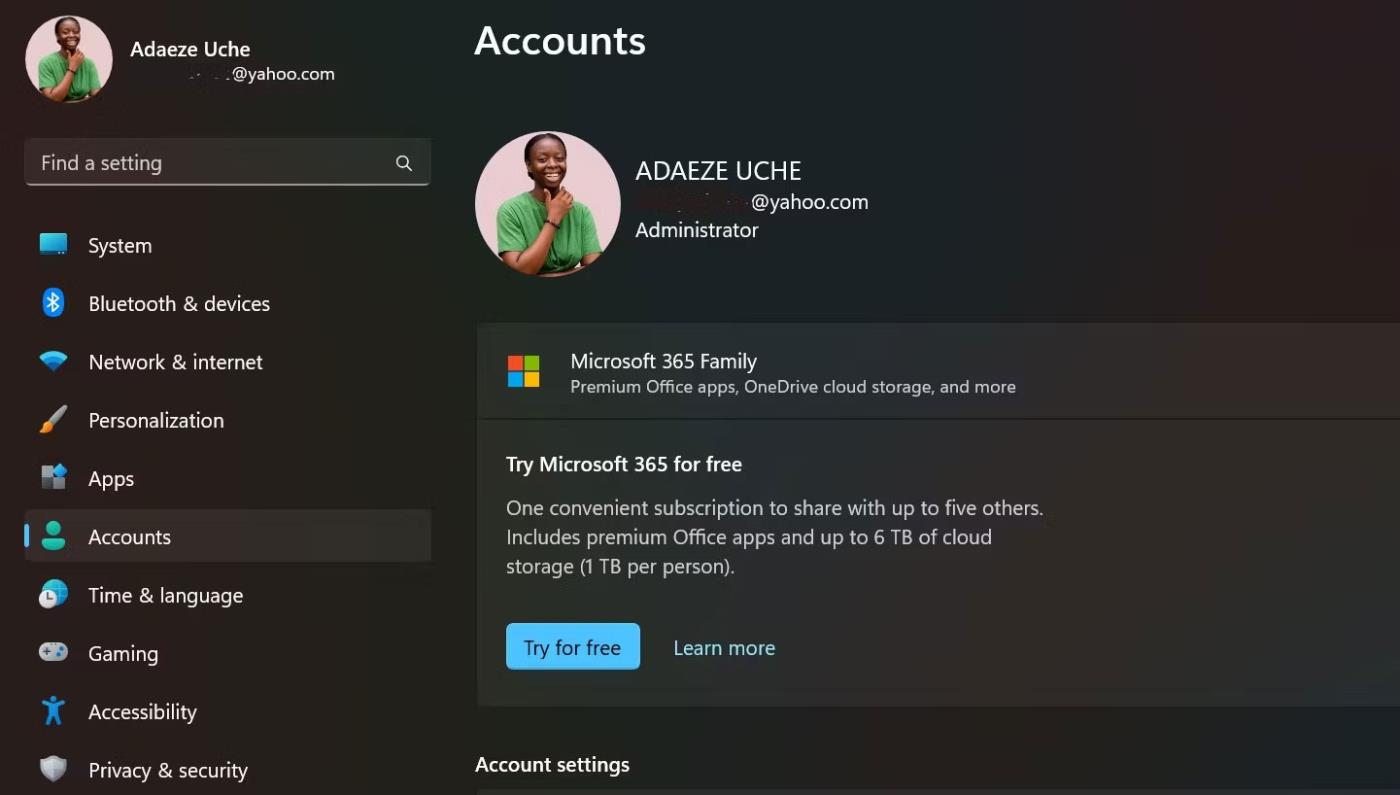
Konta lapa operētājsistēmā Windows 11
3. Pēc tam atlasiet Pierakstīšanās opcijas > Paroles . Ja paroli veidojat pirmo reizi, jūs atradīsit vienumu Pievienot . Ja nē, jūs atradīsit Mainīt , kas nozīmē, ka jums būs jāatiestata vietējā administratora konta parole.
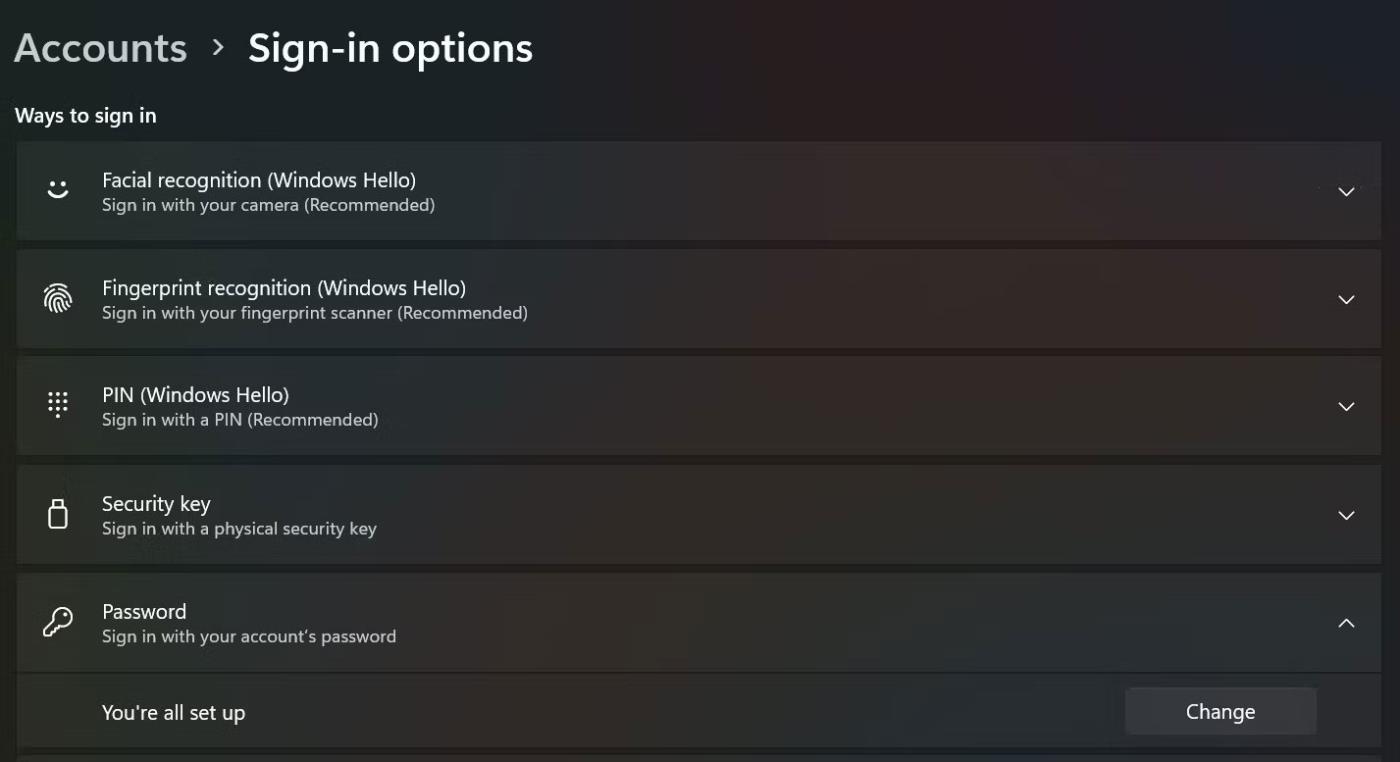
Paroles opcija sadaļā Pierakstīšanās opcijas operētājsistēmā Windows 11
4. Ja noklikšķināsit uz Pievienot , tiksiet novirzīts uz lapu, kurā varēsiet iestatīt paroli.
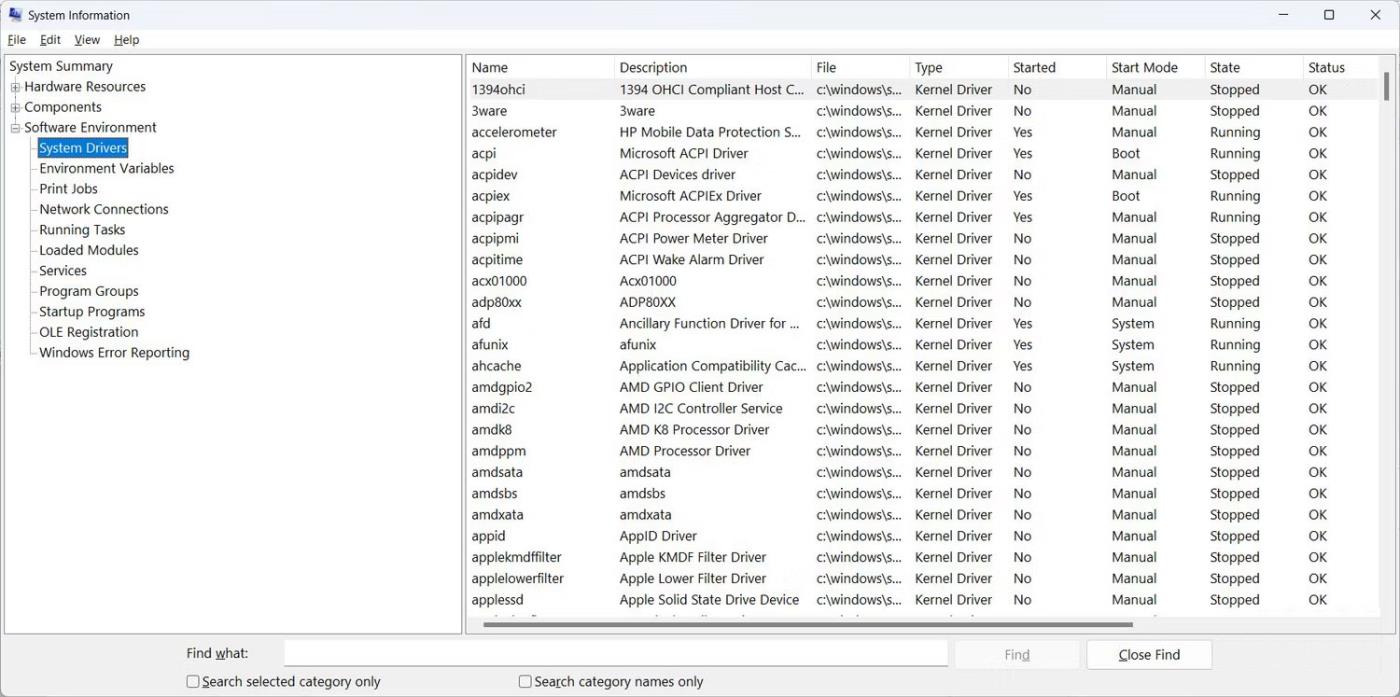
Izveidojiet jaunu paroli vietējam administratora kontam
Kad esat izveidojis vai atiestatījis savu Windows paroli, varat turpināt pieteikties savā Microsoft kontā. Kad jums tiek lūgts ievadīt pašreizējo Windows paroli, ātri ievadiet jaunizveidoto paroli.